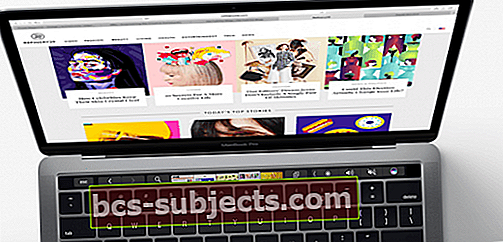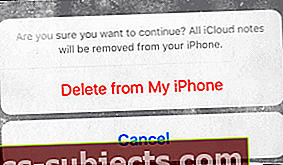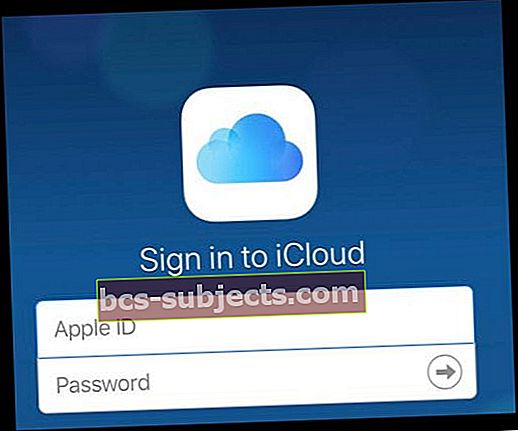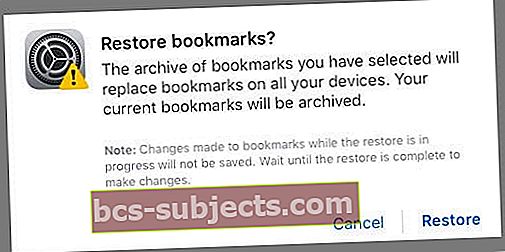Nu, kas notika ar manām grāmatzīmēm Safari? Vairāki lasītāji mums saka, ka viņu Safari grāmatzīmes pazūd, bieži pēc atjaunināšanas. Lietotāji arī ziņo, ka Safari grāmatzīmes, šķiet, netiek pareizi sinhronizētas ar ierīcēm, kas saistītas ar iCloud, tostarp datoriem. Ja tas izklausās kā jūs, šodien mēs izklāstām, kā iegūt grāmatzīmes iPhone, iPad un Mac datoros. Tāpēc šodien atkopsim Safari grāmatzīmes!
- Pārbaudiet Apple sistēmas statusa lapu, lai uzzinātu, vai ir problēmas, kas ietekmē iCloud, Safari vai iCloud grāmatzīmes, lai pārliecinātos, ka problēma nav Apple beigās
- Izslēdziet jebkuru VPN un pārbaudiet, vai visas jūsu grāmatzīmes tiek sinhronizētas
- Aizveriet lietotni Safari un veiciet atkārtotu darbību
- Ierīces datumam un laikam noteikti izvēlieties Iestatīt automātiski
- Ieslēdziet Safari savos iCloud iestatījumos
- Restartējiet vai piespiediet restartēt
- Atjaunojiet grāmatzīmes no Time Machine Backup (ja jums ir Mac pierakstījies ar to pašu Apple ID)
- Piespiediet atkārtotu sinhronizāciju, ja jums ir vairāk nekā viens iDevice un izmantojat iCloud (iespējots Safari) ar to pašu Apple ID
- Dodieties uz iCloud vietni (izmantojot iDevices darbvirsmas versiju), lai atjaunotu pēdējās 30 dienās dzēstās grāmatzīmes
Pazūd Safari grāmatzīmes: pirms veicat problēmu novēršanu
Ja pēkšņi esat pazaudējis grāmatzīmes vai grāmatzīmes netiek sinhronizētas, mēģiniet aizvērt lietotni Safari.
Pirms traucējummeklēšanas aizveriet pārlūkprogrammu Safari
Ja izmantojat operētājsistēmu iOS 9 un jaunākas versijas
- Veiciet dubultklikšķi uz pogas Sākums vai velciet uz augšu mājas žestu joslu, lai redzētu pēdējās lietotās lietotnes
- Velciet pa labi vai pa kreisi, lai atrastu savas Safari lietotnes priekšskatījumu
- Velciet uz augšu Safari priekšskatījumā, lai aizvērtu
- Šī darbība aizver aktīvo safari sesiju jūsu iPhone vai iPad
- Pēc tam pieskarieties pogai Sākums
- Pēc izvēles: restartējiet ierīci
- Pieskarieties ikonai Safari un ļaujiet tai restartēties
Lai to izdarītu operētājsistēmā iOS 8 un vecākās versijās
- Veiciet dubultklikšķi uz pogas Sākums
- Nesen izmantotās lietotnes tiek rādītas ekrāna apakšdaļā
- Atrodiet ikonu Safari (ritiniet pa labi, velkot, ja to neredzat). Šajā ekrānā tiek parādīts to lietotņu saraksts, kuras darbojas jūsu iPad / iPhone fonā
- Pieskarieties ikonai Safari un turiet to, līdz tā saviļņojas
- Pieskarieties sarkanajai mīnusa zīmei
- Noklikšķiniet uz pogas Sākums
- Pēc izvēles: restartējiet Safari
- Pieskarieties ikonai Safari un restartējiet Safari
Kā novērst Safari grāmatzīmju pazušanas likumu
Pārbaudiet datumu un laiku
Pārliecinieties, vai ierīces iestatījumi ir pareizi. Vēlams, lai iDevice iestatītu uz Automātiski. Iet uzIestatījumi> Vispārīgi> Datums un laiks> Iestatīt automātiski. Ja tas jau ir ieslēgts, izslēdziet to, pagaidiet 20 sekundes un atkal ieslēdziet.
Pārbaudiet savus iCloud iestatījumus
Tagad, ja izveidojat savienojumu ar iCloud ar savām iDevices, šis lasītāja padoms ir domāts jums! Viena no mūsu lasītājām Korina izmēģināja vienkāršu un vienkāršu risinājumu, kad atklāja, ka viņas grāmatzīmes atstāj skatuvi. Pārbaudiet savus iCloud iestatījumus, dodoties uz Iestatījumi> Apple ID profils> iCloud un pārliecinieties, ka Safari ir ieslēgts. Korina ieslēdza Safari. Un voila, tas nostrādāja, un visas viņas grāmatzīmes atkal parādījās.

Ja jūsu Safari jau ir ieslēgts, mēģiniet to izslēgt
Parādās ziņojums, kurā tiek jautāts, kā rīkoties ar sinhronizētajiem iCloud Safari datiem, atlasiet “Dzēst no mana iPhone”. Tad pagaidiet 20-30 sekundes un atkal ieslēdziet Safari. Pieskarieties “Apvienot” pie ziņojuma “jūsu Safari dati saplūst ar iCloud”.
Restartējiet ierīci
Mēģiniet restartēt ierīci, izslēdzot, pagaidot 10–20 sekundes un dublējot dublējumu. Ja tas neizdodas, mēģiniet piespiedu restartēšanu. Neaizmirstiet turēt taustiņus, līdz ekrānā redzat Apple logotipu. Tikai pēc tam jums vajadzētu atlaist šīs divas pogas.
Veiciet piespiedu restartēšanu
- IPhone X, iPhone 8 vai iPhone 8 Plus: nospiediet un ātri atlaidiet skaļuma palielināšanas pogu. Nospiediet un ātri atlaidiet skaļuma samazināšanas pogu. Pēc tam nospiediet un turiet pogu Sānu, līdz redzat Apple logotipu
- IPhone 7 vai iPhone 7 Plus: nospiediet un turiet gan sānu, gan skaļuma samazināšanas pogas vismaz 10 sekundes, līdz redzat Apple logotipu
- IPhone 6s un vecākos, iPad vai iPod touch ierīcēs: vismaz 10 sekundes turiet nospiestu pogu Sākums un Augšējā (vai Sānu), līdz redzat Apple logotipu
Vai jums ir Mac?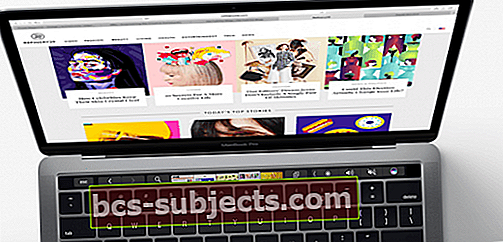
Pirmkārt, savā Mac datorā dodieties uz Sistēmas preferences> iCloud un noņemiet atzīmi no iCloud Safari sinhronizācijas. Pēc tam atveriet katru iDevice, kurā esat pierakstījies, izmantojot to pašu Apple ID kā Mac un izdzēsiet grāmatzīmes no šīm ierīcēm. Atjaunojiet savas Safari grāmatzīmes savā Mac datorā, izmantojot Time Machine vai iCloud vietni, pēc tam atgriezieties pie katras ierīces un iCloud atkal pārslēdzieties uz Safari. Tas var aizņemt laiku, tāpēc esiet pacietīgs, jo jūsu ierīce sinhronizējas ar šiem iCloud serveriem.
Izmantojiet Time Machine
Ja jums ir Mac un sinhronizējat ar to pašu Apple ID un iCloud, jūsu grāmatzīmes var tikt atkoptas no Time Machine dublējuma. Ja kā rezerves metodi izmantojat Time Machine, vispirms aizveriet Safari un pēc tam atveriet Time Machine.
Atveriet Time Machine, izvēlnes joslā noklikšķinot uz Time Machine ikonas un atlasot Enter Time Machine. Ja augšējā izvēlnes joslā nav Time Machine, dodieties uz Apple Menu> System Preferences un pieskarieties Time Machine. Izvēlņu joslā atlasiet Rādīt laika mašīnu un veiciet iepriekšējās darbības.
Izmantojiet Time Machine, lai atrastu Safari grāmatzīmju dublējuma failu. Varat arī meklēt visus izdzēstos failus, iepriekšējās failu versijas un failus, piemēram, Safari grāmatzīmju failu, kas nedarbojas vai ir kļuvuši bojāti, un atjaunot versijas, kas darbojās!
Dublēšanas laika skalā skatieties ekrāna labajā pusē. Pēc tam izvēlieties noteiktu datumu un laiku, lai atgrieztos laikā, lai atrastu failu

Ērtības labad, atrodoties Time Machine, atrodiet to neseno dublējumu, kas, jūsuprāt, satur jūsu Safari grāmatzīmes, un nospiediet Komanda + Shift + G lai atvērtu dialoglodziņu Iet uz mapi. Pēc tam ierakstiet: ~ / Library / Safari / Bookmarks.plist un izvēlieties Atjaunot konkrēto failu.
Atlasot pogu “Atjaunot”, fails tiek atjaunots tajā pašā Mac mapē. Ja tiek pārrakstīts esošais fails, tāpēc uznirstošajā logā tiek jautāts, ko vēlaties darīt.
Papildu problēmu novēršanas padomi Safari grāmatzīmēm
- Izveidojiet iCloud dublējumu
- Iestatījumi> Apple ID profils> iCloud> Dublēšana> Dublēt tūlīt
- Izrakstieties no iCloud
- Ritiniet uz leju līdz ekrāna apakšai un pieskarieties Izrakstīties
- Nākamajiem diviem ziņojumiem atlasiet “Dzēst no mana iPhone”. Tas īslaicīgi noņem iCloud datus - tos atjauno, kad atkal pierakstāties iCloud
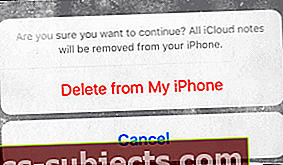
- Ievadiet savu Apple ID paroli, lai izslēgtu funkciju Find My iPhone
- iCloud tagad jūs izrakstīs
- Pierakstieties atpakaļ IN iCloud
- AtgrieztiesIestatījumi> Apple ID profils> iCloud
- Pieskarieties vienumam Pierakstīties
- Ievadiet Apple ID un paroli
- Pielāgojiet to, ko vēlaties, lai iCloud sinhronizētu
- Pēc izrakstīšanās un atkārtotas iCloud atgriežas pēc noklusējuma
- Pārliecinieties, vai Backup un Find My iPhone ir ieslēgti
Dažreiz šī vienkāršā lietotnes restartēšana novērš trūkstošās grāmatzīmes. Tomēr, ja nejauši izdzēsīsit savas grāmatzīmes no kāda no iDevices, atkopšana joprojām ir iespējama no jūsu iCloud konta. Lūdzu, lasiet tālāk, lai uzzinātu, kā to izdarīt.
Kā atjaunot izdzēstās Safari grāmatzīmes
Tas notiek daudziem no mums, it īpaši, ja mums ir vairākas iDevices. Mēs redzam daudzus gadījumus, kad jūsu bērns (-i), kas spēlē jūsu iPad vai iPhone, nejauši izdzēš visas jūsu saglabātās Safari grāmatzīmes. Vai arī jūs varat nejauši izdzēst grāmatzīmes savā iPhone vai iPad. Šeit noder atkopšana no iCloud.
Pieņemot, ka gan jūsu iPhone, gan iPad ir savienoti ar jūsu iCloud kontu, varat viegli atkārtoti sinhronizēt grāmatzīmes un atgūt tās atpakaļ savā iDevice.
Pieņemsim, ka jūsu iPad grāmatzīmes tika pazaudētas. Tādā gadījumā vienkārši dodieties uz Iestatījumi> Apple ID profils> iCloud. Pārvērtiet Safari iestatījumu uz OFF savā iPad un TAD iPhone. Lūdzu, pārliecinieties, vai abās ierīcēs izmantojat to pašu Apple ID.
Pēc tam atkal ieslēdziet Safari savā iPhone un pēc tam iPad. iCloud automātiski sinhronizē jūsu Safari grāmatzīmes ar jūsu iPad. Šis process aizņem kādu laiku atkarībā no grāmatzīmju skaita un WiFi signāla. Piešķiriet apmēram 30 minūtes, un jums vajadzētu redzēt, kā visas jūsu grāmatzīmes atgriežas iPad.
Apmeklējiet iCloud vietni, lai atjaunotu trūkstošās grāmatzīmes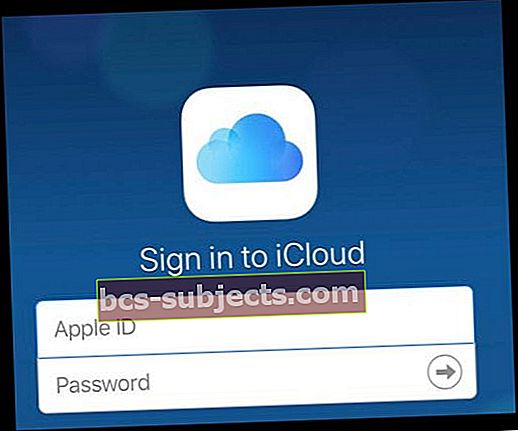
Ja jums ir jāpiekļūst grāmatzīmei, kuru nevarat atrast vai kuru esat izdzēsis pēdējo 30 dienu laikā, apmeklējiet iCloud.com datorā vai ar darbvirsmas režīmu iDevice, lai mēģinātu atjaunot šīs grāmatzīmes.
Atjaunojiet Safari grāmatzīmes, izmantojot iCloud vietni
- Kad esat iCloud vietnē, pieskarieties vienumam Iestatījumi
- Ritiniet lejup pa lapu un atrodiet Advanced, noklikšķiniet uz Restore Bookmarks
- Atlasiet arhīvu, kuru vēlaties atjaunot, un noklikšķiniet uz Atjaunot
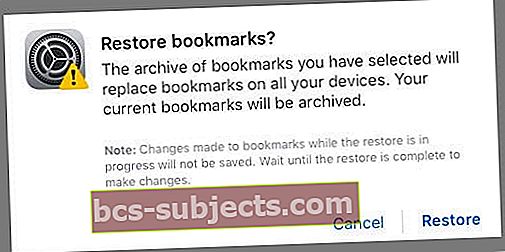
- Ja versiju ir vairāk, nekā var ievietot lapā, ritiniet, lai redzētu visas opcijas
- Jūsu pašreizējās grāmatzīmes tiek saglabātas kā jauns arhīva fails
- Grāmatzīmju atjauninājums visiem iDevices un Mac datoriem, kuros esat pierakstījies ar to pašu Apple ID UN iespējojāt iCloud Safari opciju
- Pagaidiet, līdz iCloud pabeidz atjaunot jūsu Safari grāmatzīmes
- Kamēr jūsu Safari grāmatzīmes tiek atjaunotas, visas veiktās izmaiņas netiek saglabātas
Grāmatzīmes netiek parādītas pareizā secībā?
Ja grāmatzīmes visās ierīcēs netiek rādītas vienā secībā, pārbaudiet mapē esošo grāmatzīmju skaitu. Ja jūsu mapē ir vairāk nekā 500 grāmatzīmju, grāmatzīmju secība visās ierīcēs var nebūt vienāda.
Kā eksportēt grāmatzīmes glabāšanai
Ja jums ir iespēja atjaunot grāmatzīmes, ieteicams eksportēt savas Safari grāmatzīmes, ja gadījumā kaut kas notiks nākotnē. Tādā veidā atveseļošanās ir vienkārša! Šim procesam ir nepieciešams Mac, kuru sinhronizējat ar to pašu Apple ID.
Kā eksportēt Safari grāmatzīmju kopijas uz Mac
- Izvēlieties Fails> Eksportēt grāmatzīmes
- Atlasiet vietu, kur vēlaties eksportēt failu, pēc tam noklikšķiniet uz Saglabāt
- Faila noklusējuma nosaukums ir Safari Bookmarks.html, taču, ja vēlaties, varat to mainīt
Vai nepieciešams eksportēt no cita pārlūka, izņemot Safari?
Lai eksportētu Mozilla Firefox, Google Chrome vai Microsoft Internet Explorer grāmatzīmju kopijas, apmeklējiet Mozilla, Google vai Microsoft, lai uzzinātu, kā veikt grāmatzīmju eksportēšanu.